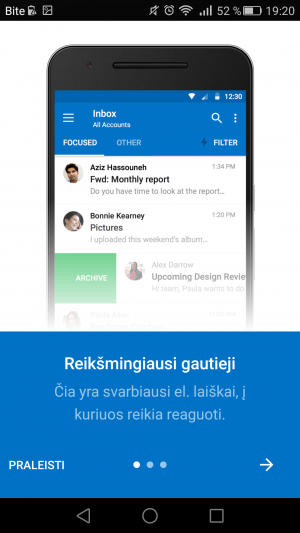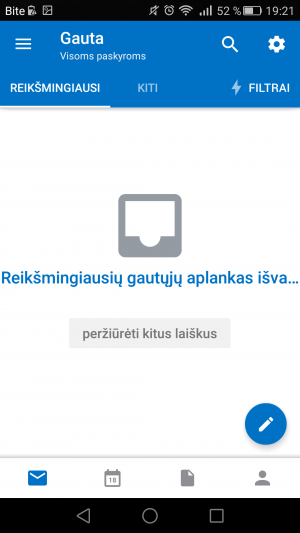Android Outlook
- Prieš atliekant šiuos veiksmus pašto dėžutė turi būti sukurta. Kaip tai atliekama galite rasti paspaudę čia.
1. Atvėrus programą pirmajame lange įrašykite savo pašto dėžutę - pavyzdžiui "info@mano-svetaine.lt" ir spauskite mygtuką "TĘSTI" bei palaukite kol atsiras nustatymų langas:
2. Jei automatiškai nebūsite peradresuoti į nustatymų suvedimo langą, tuomet paspauskite "Nustatyti paskyrą rankiniu būdu" ir "IMAP" (jei užsikrovė nustatymų langas, eikite prie trečio punkto):
3. Atsidariusiame lange įveskite šiuos duomenis:
- El. pašto adresas: pilnas el. pašto adresas, pvz. info@mano-svetaine.lt
- Slaptažodis: Jūsų pašto dėžutės slaptažodis
- Rodomas vardas: Čia galite įvesti savo vardą ir pavardę ar įmonės pavadinimą. Šią informaciją matys laiško gavėjas
- Spustelėkite ant žymeklio "IŠPLĖSTINIAI PARAMETRAI":
4. Sekančiame žingsnyje reikės nurodyti Jūsų pašto serverio duomenis. Nurodykite šiuos duomenis:
IMAP gaunamo pašto serveris:
- IMAP pagrindinio kompiuterio vardas: <jūsų_serveris>.serveriai.lt:993 - serverio pavadinimas kartu su prievadu (993), kuriame yra įkurtas Jūsų talpinimo planas (pvz.: paprika.serveriai.lt, delfinas.serveriai.lt ar kt.). Jei nepamenate savo serverio pavadinimo, pasinaudokite šiuo įrankiu: http://pastas.serveriai.lt/nustatymai/
- IMAP vartotojo vardas: pilnas el. pašto adresas, pvz. info@mano-svetaine.lt
- IMAP slaptažodis: el. pašto dėžutės slaptažodis
SMTP siunčiamo pašto serveris
- SMTP siunčiamo pašto serveris: <jūsų_serveris>.serveriai.lt:465 - serverio pavadinimas kartu su prievadu (465), kuriame yra įkurtas Jūsų talpinimo planas (pvz.: paprika.serveriai.lt, delfinas.serveriai.lt ar kt.). Jei nepamenate savo serverio pavadinimo, pasinaudokite šiuo įrankiu: http://pastas.serveriai.lt/nustatymai/
- SMTP vartotojo vardas: pilnas el. pašto adresas, pvz. info@mano-svetaine.lt
- SMTP slaptažodis: el. pašto dėžutės slaptažodis
Įvedus prašomus duomenis, spustelėkite varnelės simbolį viršuje, dešinėje pusėje:
5. Jums bus pasiūlyta pridėti papildomą el. pašto dėžutę šioje programoje, tačiau jei to nepageidaujate, paspauskite "PRALEISTI:
6. Jei viską įvedėte teisingai, ekrane turi pasirodyti tam tikras pranešimas apie šios programos galimybes. Jį galite peržiūrėti arba nuspausti mygtuką "PRALEISTI". Tai atlikus, Jūsų Android Outlook programa bus paruoša naudojimui:
Jei atlikus šiuos veiksmus el. pašto dėžutė veikia nekorektiškai - patikrinkite ar nebuvo praleistas vienas iš konfigūravimo žingsnių. Jei ne - dažniausiai kylančių problemų sprendimus galite rasti paspaudę čia.